
Nevjerojatna MS PowerPoint prezentacija -
Ako ste tip koji se treba često predstavljati pred živom publikom, onda ste sigurni da ste ušli u prilično moć MS PowerPoint prezentacija. Za publiku koja žudi za zabavom, uz bilo koji angažman u učenju, MS MS PowerPoint Presentation prezentacija može biti kraljica!
U ovom postu smo raspravljali o 8 savjeta za prezentaciju programa PowerPoint. Da bismo vam pomogli u učenju prezentacije o PowerPointu, podijelili smo ovaj post u 2 dijela; prvi se dio fokusira na prezentacijske hakove, a drugi dio na MS PowerPoint prezentaciju Microsoft hacks. Namjera je potaknuti vas da zajednički upotrebljavate ovaj alat kako biste što bolje isporučili i prezentirali PowerPoint.
Savjeti za prezentaciju MS PowerPointa
DIO 1 - Prezentacijski hakovi
-
Neka bude vizualno privlačna
Ovo je možda najvažniji savjet za svaku učinkovitu prezentaciju, pa ćemo za to uzeti malo prostora za pisanje. Oči su namjerno naš najmoćniji organ osjeta. Dakle, ako namjeravate očarati publiku svojom PowerPoint prezentacijom, prvo im morate priuštiti vizualno privlačan čin.
Nekoliko provjerenih pravila za to su u nastavku.
-
Ne gristi listu metaka!
Tradicija PowerPointa zahtijeva da vaše dijapozitive držite krajnje osnovnim, bilo slike ili popisa s popisa. Pa, rado ćemo vam reći da prekinete ovu tradiciju!
Popisani popisi dodani su u današnje vrijeme. Svakako, oni se koriste i brzo sažmuju važne informacije. No, smanjujući raspon pozornosti, sada smo pronašli učinkovitije načine za privlačenje pažnje publike: živopisna grafika, prilagođeni grafikon, grafikoni i grafikoni, ugrađeni videozapisi, snimke zaslona uživo itd. Kao što bi vjerojatno reklamirana poslovica bila je slika ( ili medijski element) govori više od 1000 popisanih popisa!
-
Neka bude šiljato!
Prije nego što tvrdite da "spiffy" nije engleska riječ, ponovimo vam važnost privlačenja pažnje publike. A to se ne može dogoditi jer se jedna vizualna animacija povlači za drugom. (Još jedna riječ koja nije engleska!
Bez obzira na to koji vizualni faktor odlučite predstaviti, osigurajte da se on neometano umetne u vaš MS PowerPoint prezentaciju, bez privlačenja nepotrebne pozornosti. (To znači čvrsto NO teškim animacijama nakon svakog slajda.)
-
Neka bude jednostavno!
Napokon, nikada ne propustite ključni princip! Da, upotrijebili smo riječi "vizualno" i "privlačno" u istoj rečenici. No, nemojte to tretirati kao vježbu za stvaranje vizualnog čuda iz Disneylanda, čak ni dok oslobađate ludo nerede boja, grafike, dizajna i animacija na publici koja ne sumnja. Ovo može naići na "gadan" i oduzeti vam autentičnost prezentacije. Želite uvijek, publiku, uvijek usmjeriti na svoju temu. Tako zadržite vizualnu ravnotežu.
-
Zakoračite u e-doba ugrađivanjem e-medija
To su internetski multimedijski elementi za vas.
U današnjem e-dobu, kladimo se da se uveliko oslanjate na Internet kako biste se pripremili za prezentaciju. Bilo da se njegov materijalni sadržaj, društveni mediji, videozapisi na YouTubeu, blogovi, feedovi uživo itd. Na cijelom svijetu povezuju s čitavim nizom dodatnih informacija vezanih uz vašu temu.
Vratite uslugu svojoj publici na jednostavan način.
Na primjer, ako imate videozapis s određene web lokacije koji želite prikazati u svojoj PowerPoint prezentaciji, vjerojatno biste na dijapozitiv dodali vezu, a zatim je otvorili u zasebnom prozoru. To, međutim, može biti strašno uznemirujuće i budući da vam odvlači fokus iz prezentacije.
S alatima za integraciju poput LiveWeb-a, sada možete jednostavno uključiti vanjski video u svoju prezentaciju, pa se otvara u istom prozoru (slično kao ugrađeni video); isto s feedovima uživo i ostalim internetskim medijskim elementima. Ovaj mali savjet može podići ukupni učinak prezentacije na drugu razinu, slično poput integriranog webinara ili demonstracije uživo. Lijepo!
I to je to, to je kraj prvog dijela. Sve ove dvije jednostavne, ali potentne prijedloge su sve što trebate slijediti prije nego što zaprljate ruke stvarnom PowerPoint prezentacijom. A to možete lako učiniti pomoću PowerPoint hakovaca koje vam donosimo u nastavku.
DIO 2 - Office Powerpoint Hacks
-
Neka bude u skladu s pravom MS Powerpoint Tema
Jeste li bili upućeni na prezentaciju MS PowerPoint koja prikazuje plavu temu? Ne čekaj, žuto je. Err, opet plavo, i…. ružičasta… ljubičasta… bijela? Drato, nema teme. Do sedmog slajda zadesili ste izliječenje očiju!
Postoji definitivno ograničenje količine vizualne varijacije koju možemo ugodno probaviti. Stoga održavajte prezentaciju vizualno dosljednom podržavajući zajedničku temu. Zapravo, učinite to i prije nego što počnete dizajnirati svoje slajdove, tako da ih ne morate kasnije pojedinačno ispravljati.
Dobra vijest je da PowerPoint dolazi s hrpom zadanih tema za prezentaciju MS-a koje možete koristiti jednim klikom miša (sve dostupno na kartici Dizajn). Svaka tema ima svoj vlastiti set pozadina (uključuje boju stranice, vodene žigove, oblike, slike i grafiku), posebne efekte, fontove i paletu boja. Način je to bez poteškoća za održavanje dosljednosti kroz cijelu MS PowerPoint prezentaciju.
Na primjer, evo primjera kako pomoću ugrađene teme Austin možete podržati "Go-Green" okus teme, iako je stalno i dalje zanimljivu.
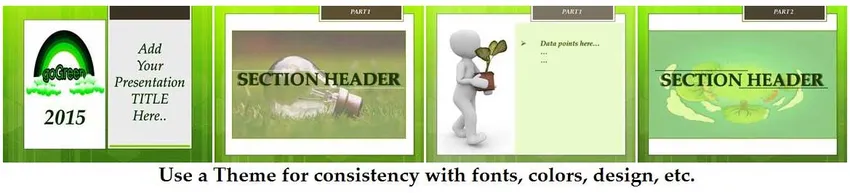
Iako ne možete potpuno izmijeniti zadanu temu, možete ručno uređivati određene aspekte poput boja, efekata itd. Pročitajte više da biste saznali više o tome.
-
Sprijateljite se s karticom za dizajn
Kartica Dizajn je vaš ključ za vašu prezentaciju MS PowerPoint "vizualno privlačnom". Pored popularnih PowerPoint prezentacijskih tema, ima i čitav niz značajki (poput, fontova, boja itd. Koje su sve objašnjene u nastavku) za poboljšanje izgleda i osjećaja vaše prezentacije.

Evo, provedite nekoliko minuta da shvatite:
-
Podešavanje stranice:
Ovo određuje veličinu i orijentaciju vašeg slajda. U rijetkim ćete slučajevima trebati revidirati zadane postavke kako bi odgovarali posebnim potrebama za dimenzioniranjem vašeg vizualnog projektora.
-
fontovi:
Tema omogućuje dosljedno korištenje fontova Serif ili Sans Serif, tako da vaš font ostaje čist i čitljiv. Zadani fontovi (iz Calibri, Cambria) odabrani su za njihovu univerzalnu privlačnost. Međutim, vaša tema može imati drugačiju potrebu, pa ne oklijevajte istražiti različite fontove za svoju temu. Također, provedite nekoliko minuta istražujući razmak znakova u vašem fontu. Ovisno o vrsti fonta (predugo ili prekratko), možete mijenjati zadane veličine i razmak pojedinih znakova.
-
učinci:
Učinci određuju utjecaj vaše teme na sve medijske elemente koji se koriste u prezentaciji (poput oblika, linija, fontova, promjena boja, slika, itd.). PowerPoint pruža 3 okusa učinaka: suptilni, umjereni ili intenzivni (imena su samorazumljiva). Ali kombinacija pruža zanimljive efekte na vašu prezentaciju. To će automatski postaviti vaša odabrana tema. Ali ako ih trebate prilagoditi za prezentaciju, to možete učiniti pomoću padajuće kartice u pregledu dizajna. Jednostavno označite tekst, oblik, sliku ili drugi medijski element koji želite prilagoditi i kliknite odgovarajući padajući okvir kako biste promijenili zadane postavke. (Promjene će se prikazivati kroz cijelu prezentaciju.)
-
Pozadinski stilovi:
Pomoću ove padajuće kartice možete promijeniti boju, oblik, grafiku, stil i teksturu pozadinske stranice. Ako dodatno želite sakriti grafiku prezentacije MS powerpoint zadržavajući oblike gornjeg sloja, možete potvrditi okvir "Sakrij pozadinsku grafiku" odmah ispod ove kartice da biste prilagodili dijapozitiv.
Također vas preporučujemo da proaktivno istražite izbornik Format (za sve medijske elemente poput teksta, oblika, grafike, slika, grafikona, zvučnih / video objekata itd.) I otkrijete skrivene dragulje koje pruža MS PowerPoint. To možete učiniti desnom tipkom miša na odabrani element, a zatim kliknite na opciju "Obliku …" u padajućem prozoru kako biste ušli u novi svijet prilagođenih postavki. To možete koristiti da dodate sjene svom tekstu, učinite ga pozadinskim sjajem, promijenite teksturu pozadinske stranice, promijenite razmak između tekstualnih objekata, dodajte joj 3D izgled i još puno toga.
Preporučeni tečajevi
- Online tečaj o besplatnom Excelu 2010
- Trening za certificiranje u programu Microsoft Word 2010
- Stručni besplatni tečaj Excela
-
Ne plašite se eksperimentirati s bojama:
Svaka tema ima svoju paletu boja koja doprinosi pozadinskoj slici, obliku, fontu itd. Iako temu ne možete izmijeniti u cijelosti, još uvijek možete pametno promijeniti paletu koja se koristi u vašoj temi kako biste dobili kontrastno raznolike stilove s istom temom,
Na primjer, na gornjoj slici je prikazan naslov naslova stvoren pomoću teme "Grid" (jedna od ugrađenih tema PowerPointa). Slijedi pregled onoga što se događa kad eksperimentirate s različitim paletama boja na istoj temi.

Kao što vidite, ovo je moćno učinkovito u pružanju različitih stilova sa samo nekoliko klikova mišem. Međutim, imajte na umu da bez obzira na to što odaberete paletu boja, ona će se odvijati kroz sve slajdove vašeg MS PowerPoint prezentacije.
Drugi trik koji možete koristiti je ručno uređivanje palete boja i primjenu boja s visokim kontrastom za definiranje slajda. Evo primjera.

Kao što vidite, to je još jedan jednostavan način dodavanja trenutne vizualne drame svom toboganu i pojačanja njegovog utjecaja!
-
Izradite svoj osobni predložak robne marke
Najbolje PowerPoint prezentacije nisu samo vizualno privlačne, već su i sadržajne. Dizajnirajte svoj osobni obrazac za prezentaciju MS PowerPoint koji je vrlo razumljiv i stoga vašoj publici lako probavlja. Vidjeli smo kako entuzijastični dizajneri preopterećuju svoje otmjene prezentacije MS PowerPoint ogromnom dozom audio / vizualnih elemenata. Na žalost, postavljeni su tako da oduzimaju glavnu temu.
Ovdje su unaprijed definirani MS Powerpoint predlozi predložaka koji su naši prijedlozi za vas. Ali naravno, to morate prilagoditi tako da zabilježite svoj osobni predložak robne marke PowerPoint!
- Otvaranje klizača - Ovo bi trebao biti slajd naslova visokog utjecaja, s minimalnim ometanjem.
- Intro - koristite ovo kako biste se predstavili publici dok dijelite zašto su stručnjak, neke zabavne statistike o sebi i svoje kontaktne podatke.
- Zaglavlja odjeljaka - predstavite ih tako da publika predahne između podtema. Ovo su također dobra mjesta za viceve, audio / video isječke, gimmicky animacije i puno, pa ih umetnite nakon tako planiranih
- Točke podataka - slajdovi Powerpoint s stvarnim sadržajem. Oni bi trebali biti lako čitljivi i probaviti s najviše 2-3 retka po dijapozitivu. Izbjegavajte popise metaka tamo gdje je to moguće jer je to najlakši način da uspavate svoju publiku!
- Grafika - Unesite slajd ili dva između podatkovnih točaka koje sadrže prezentacijske slike, grafikone, tablice, video isječke itd. Kako biste razbili monotoniju. Oni najbolje rade s jednom izjavom visokog učinka.
- Pitanja - Većina prezentacija to potiče. Ovisno o vašoj situaciji, postavite slajd (i vrijeme) kako biste odgovorili na pitanja publike. To također poboljšava sudjelovanje publike.
- Sljedeći koraci - Uvijek ostavite publici nešto više : možda prijedlozi za daljnje čitanje, URL koji daje dodatne informacije, veza za preuzimanje PowerPoint prezentacijske datoteke itd.

-
Upotrijebite prikaz prezentatora za upravljanje svojim bilješkama
Jeste li primijetili kako vam bilješke često postaju suvišne tijekom gostovanja u emisiji? S obzirom da se ne prikazuju na stvarnim slajdovima, oni vam nisu od velike pomoći tijekom vaše PowerPoint prezentacije uživo.
S Microsoft PowerPoint 2010 (i novijima) to se promijenilo.
Verzija 2010 (i novije verzije) pruža vam "Presenter View", dostupan putem kartice "Slide Show", i omogućuje vam prilagođavanje dva prikaza.
- Jedan za vas, voditelja prezentacije. To uključuje popis za poredanje dijapozitiva, stvarni dijapozitiv i vaše napomene o prezentaciji (tako da se možete uputiti na ove točke razgovora tijekom sesije uživo).
- Dva, za publiku. Sadrži slajd (samo).

No, naravno, ovaj MS Powerpoint prezentacijski prikaz djeluje samo ako imate 2 zaslona, u idealnom slučaju prijenosno računalo / radnu površinu (za vaš vlastiti prikaz) i drugi projektor za prikaz koji će privući pogled publike.
Ovaj prikaz prezentacije MS powerpoint pruža vam puno više kontrole jer imate zaviriti u nadolazeće slajdove i prema tome možete zakazati pauzu, bolje predstaviti sljedeću temu i sveukupni tempo.
-
Igrajte se sa zadivljujućim značajkama PowerPointa!
Znamo; ovo zvuči kao previše generički savjet. Ali doista, ovaj prostor rezerviramo za nekoliko last-minute dojava o boljem dizajnu PowerPoint Presentation-a.
- Neka vaš dijapozitiv bude "čist". To znači da predmete i medijske elemente poravnavate i da ih vizualno usklađujete.
- Uvijek koristite visokokvalitetne slike.
- Ne zaboravite prilagoditi tekst / grafiku / medijski element koristeći Format. Možete dodati odraz, promijeniti postavke sjene, urediti oblik, ukloniti pozadinski dio slike i još mnogo toga. To je vrijedno vašeg vremena!
- Igrajte se s PowerPointovim Oblikima i SmartArtom (dostupno u programu PowerPoint 2010 i noviji). Oni su dostupni na kartici Umetanje i omogućuju vam da stvorite obilje spremnih predložaka poput org ljestvica, dijagrama tokova, mjehurića poruka itd. Pomoću kartice Smart-Shapes možete lako prikazati kolaž fotografija. Lijepo!
- Ako ćete prebaciti preko PC / Mac sustava radi zadnjeg čina, spremite prezentaciju MS PowerPoint u niz slika (dostupnih putem opcije Spremi kao) i uvežite ih u konačni sustav kako biste održali dosljednost i kompatibilnost.
Završni komad…
Dobra MS PowerPoint prezentacija potpomognuta je solidnim dizajnom, čistom isporukom procesa i živahnom raspoloženošću. Vjerujemo da smo vas oklopili s prve dvije ovdje. Ne zaboravite nositi svoje najbolje prijateljsko lice kako biste sletili završni komad!
Preporučeni članci
Ovo je vodič za način stvaranja nevjerojatne MS PowerPoint prezentacije. Ovdje također raspravljamo o 8 MS PowerPoint prezentacija savjeta. Možete također pogledati sljedeće članke da biste saznali više -
- 6 nevjerojatnih savjeta multimedijskog softvera
- 4 najbolja načina za učinkovitu prezentaciju pomoću PowerPointa
- Iznenađujuće savjete za igranje objekata s softverom Word
- Kako se koriste Microsoft Excel vještine
- 10 snažnih značajki Microsoftovog pristupa koji morate istražiti